iCloudアカウントに余分なスペースをすばやく作成してお金を節約
AppleはiCloudユーザーに5 GBのスペースを提供していますが、多くの人々はその少量のストレージを使い果たしています。追加のスペースを支払う代わりに、ほんの数回の調整で部屋を空けることができます。
占有している容量を確認するには、iPhoneまたはiPadで、 設定> iCloud>ストレージ>ストレージの管理。ここで、すべてのスペースを占有しているものを確認できます。
古いバックアップを取り除く

iOSデバイスを切り替えた場合、古いバックアップがアカウントでハングしている可能性があります。古いバックアップが領域を占有している場合は、そのバックアップを削除します。デバイスの名前をタップしてから、 バックアップを削除.
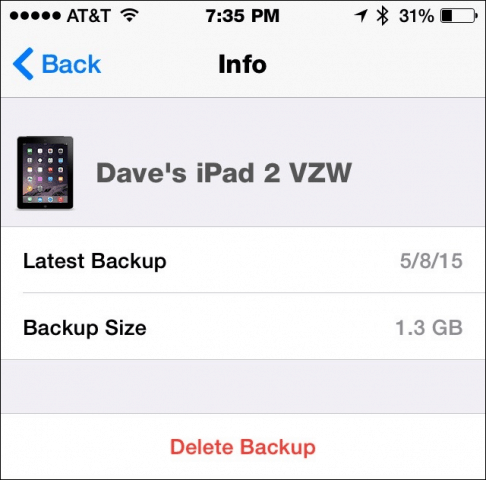
バックアップのサイズを縮小する
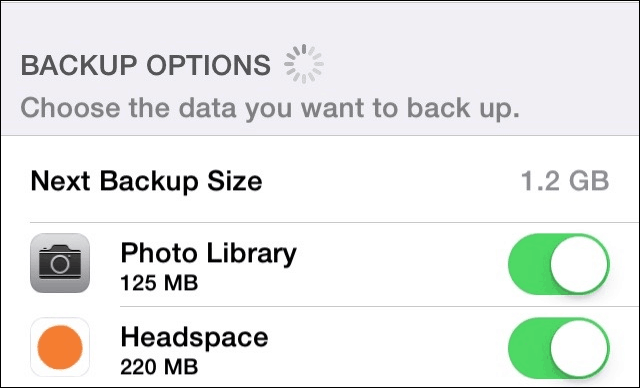
古いバックアップを削除しても、一部のデバイスバックアップは大量のスペースを使用する可能性があります。バックアップをスリムに保つには、iOSがバックアップしているデータをプルーニングします。 iCloudからバックアップされた各デバイスで、 設定> iCloud>ストレージ>ストレージの管理 デバイスをクリックします。 ここでは、バックアップしないものをiPhoneまたはiPadに指示できます。使用しているが気にならないアプリがいくつかあると思います。他のアプリには、おそらくもう一度ダウンロードできるデータがあります。良い例は ヘッドスペース アプリ。レッスンを再度ダウンロードできるので、iCloud アカウントのスペースを無駄にする必要がありません。
iCloudからアプリデータを削除する
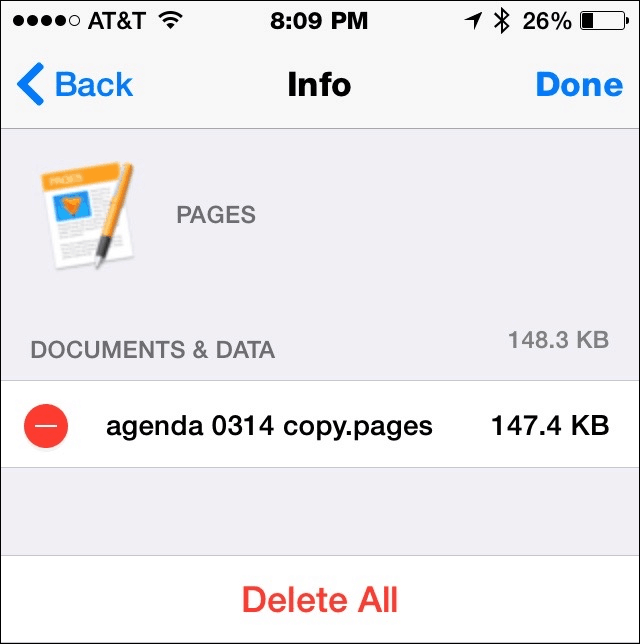
多くのアプリがiCloudアカウントにデータを保存するため、デバイス間で同期できます。その機能が不要になった場合、またはアプリを使用しなくなった場合は、iCloudから情報を削除してください。再び、に行きます 設定> iCloud>ストレージ>ストレージの管理。今回はクリック ドキュメントとデータ。そのアプリのすべてのデータを削除する場合は、 編集 そして、いずれかをタップします すべて削除 または、各アイテムの横にある赤い丸をタップして、iCloudからデータを選択的に削除します。
iCloudからメールを削除する
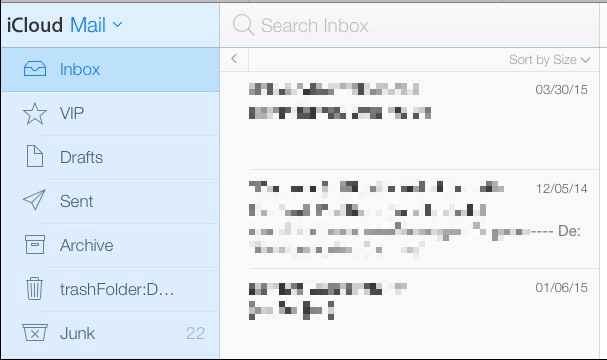
開いたことがない場合でも、ほとんどのiCloudアカウントにはメールアドレスも関連付けられています。最初にiCloudにサインアップした時期に応じて、@ me.com、@ mac.com、または@ icloud.comのアドレスになります。一部の人々はそのアカウントの使用をやめましたが、Appleはまだあなたのものを保存しています。このアカウントを管理する最も簡単な方法は、iCloud Webサイトからです。
iCloudのWebサイトにアクセスして、ログインしますアカウント。メールアイコンをクリックすると、iCloudメールに移動します。最初に、ジャンクメールフォルダーを並べ替えます。好きなものにマークを付ける 壊れていない 残りを捨てる。次に、大きなメッセージを探します。受信トレイで[日付順に並べ替え]をクリックして、 サイズで並べ替え。保持したいメッセージをバックアップまたは転送し、他のメッセージを削除してスペースを節約します。
より多くのスペースを購入する必要がある場合
年間約12ドルで、15ギガのスペースをiCloudアカウントに追加できます。最も簡単なオプションかもしれない人のために。
また、iCloudアカウントが完全にスペース不足にならないようにしてください。これにより、iCloudにバックアップできなくなります。










コメントを残す